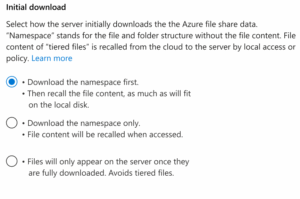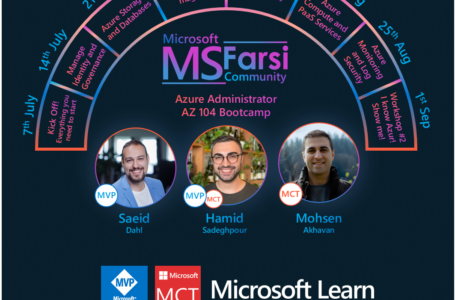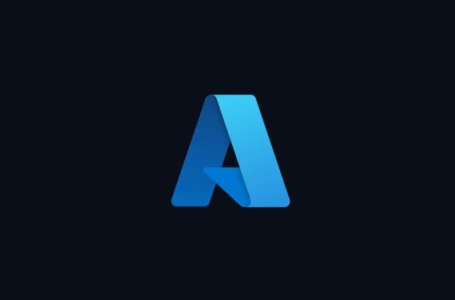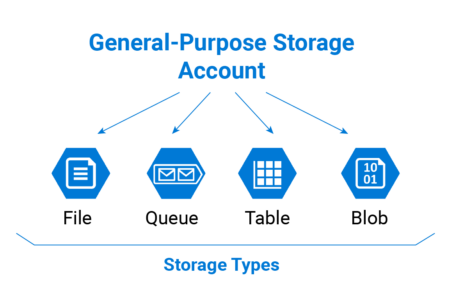Azure File Sync:
Azure File Sync سرویسی از مایکروسافت است که امکان همگامسازی فایل سرورهای محلی با فضای ذخیرهسازی Azure را فراهم میکند. این سرویس به سازمانها اجازه میدهد بدون تغییر زیرساخت فعلی، از مزایای فضای ابری بهرهمند شوند.
کاربردهای کلیدی:
- پشتیبانگیری خودکار فایلها در Azure
- کاهش مصرف فضای محلی با انتقال فایلهای بلااستفاده به ابر (Cloud Tiering)
- هماهنگی فایلها بین چند سرور در مکانهای مختلف
- بازیابی سریع اطلاعات در زمان بروز خطا
Azure File Sync راهحلی امن، مقیاسپذیر و یکپارچه برای مدیریت فایلها بین محیطهای محلی و ابری را فراهم میسازد.
مراحل همگامسازی ماشین مجازی با حساب ذخیرهسازی Azure
این راهنما گامبهگام، فرآیند پیکربندی Azure File Sync جهت همگامسازی فایلهای موجود در ماشین مجازی با Azure Storage Account را با یک مثال واقعی در محیط پروداکشن تشریح میکند.
مرحله ۱: تنظیم دسترسیهای لازم
ابتدا بررسی کنید کاربری که عملیات را انجام میدهد، دارای دسترسی مناسب باشد و همچنین RG که سینک سرویس در آن قرار میگیرد دارای دسترسی مناسب باشد.
در azure portal : به مسیر زیر در پرتال بروید: Storage Account → Access Control (IAM) → Add role assignment سپس نقش Storage Account Contributor را به اکانت مورد نظر بدهید اختصاص دهید.
در Resource Group که سرویس در آن ایجاد میشود: Resource Group → Access Control (IAM) بررسی کنید که حساب شما دسترسی Contributor برای اجرای تنظیمات وجود داشته باشد.
مرحله ۲: فعالسازی Managed Identity روی ماشین مجازی
وارد پرتال Azure شوید و به مسیر زیر بروید:
Virtual Machines مورد نظر در بخش Identity -> System Assigned گزینه Status را روی on قرار دهید و Save کنید.
سپس به به این هویت دسترسی لازم به Storage Accountرا بدهید:
نقش مورد نظر: Storage File Data SMB Share Contributor را به system managed identity ماشین بدهید.
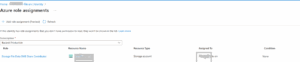
مرحله ۳: غیرفعالسازی تنظیمات امنیتی IE در ویندوز سرور
در خود ماشین مجازی (ویندوز سرور):
- به مسیر زیر بروید:
Server Manager → Local Server - روی IE Enhanced Security Configuration کلیک کرده و آن را روی Off قرار دهید.
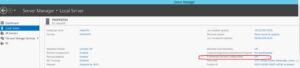
مرحله ۴: ایجاد Azure File Sync و Sync Group:
در پرتال Azure به مسیر زیر بروید:
Create a resource → Search “Azure File Sync” → Create
- یک Storage Sync Service بسازید.
- بعد از ساخت، وارد آن شوید و از تب Sync Groups یک Sync Group جدید ایجاد کنید.
- در همین مرحله، Cloud Endpoint را اضافه نمایید:
- انتخاب Storage Account
- انتخاب File Share موجود منظور اینکه ابتدا Storage Account و File Share بسازید یا داشته باشید
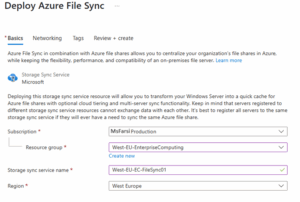
اضافه کردن sync group و سپس اضافه کردن storage خود به عنوان cloud endpoint در sync group
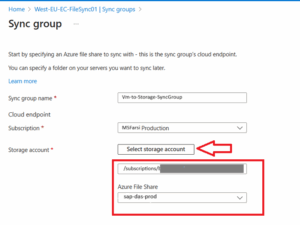
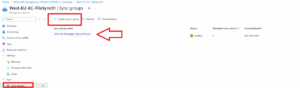
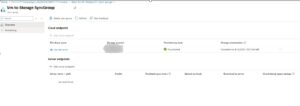
قبل از اضافه کردن ماشین مجازی به عنوان server endpoint ، نصب و پیکربندی (agent) روی ماشین مجازی را انجام دهید.
مرحله ۵: نصب Agent و ثبت ماشین مجازی:
در داخل ماشین مجازی (ویندوز):
- از لینک زیر عامل (Agent) را دانلود و نصب نمایید:
دانلود Azure File Sync Agent - نصب را با تنظیمات پیشفرض ادامه دهید.
- در انتهای نصب، VM را با استفاده از ویزارد ثبت به Azure File Sync متصل کنید:
- Subscription را انتخاب کنید.
- Resource Group و Sync Service مربوطه را انتخاب نمایید
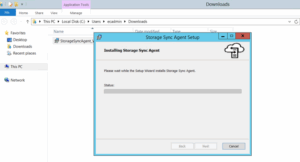
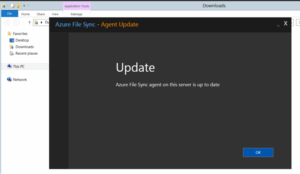
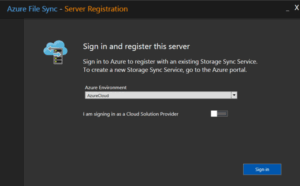
اینجا شما ریکوستی دریافت میکنید که از شما میخواهد با اکانتی که دسترسی کافی دارید authentication انجام بدهید و اگر دسترسی لازم را داشته یاشید سرور شما پروسه رجیستر شدن در subscription را شروع میکند و از شما دخواست میشود RG ,storage file sync موجود را از لیست انتحاب و اضافه کنید .
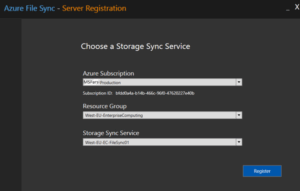
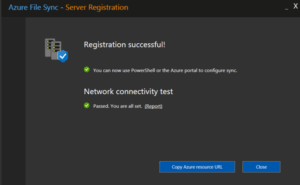
مرحله ۶: بررسی ثبت ماشین مجازی
در پرتال Azure به مسیر زیر بروید:
Azure File Sync → Sync Service → Registered Servers
مطمئن شوید ماشین مجازی در لیست قرار دارد.
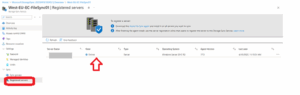
مرحله ۷: افزودن Server Endpoint
به Sync Group ساختهشده بروید و گزینه + Add server endpoint را انتخاب نمایید.
- انتخاب ماشین مجازی از لیست Registered Servers
- وارد کردن مسیر پوشهای که میخواهید همگامسازی شود مثلاً D:\SharedData)
- فعال یا غیرفعال کردن قابلیت Cloud Tiering در صورت نیاز
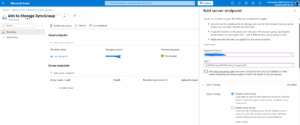
بخشی که میپرسد : This server has previously uploaded data using Azure Data Box
این گزینه مشخص میکنه که آیا فایلها قبلاً با Databox یا هر روش انتقال دیگری به Azure منتقل شدهاند یا نه. اگر بله: Azure دوباره اون فایلها رو آپلود نمیکنه، پس از انتقال تکراری جلوگیری میشه .اگر نه: فایلها برای اولین بار آپلود خواهند شد.
Cloud Tiering (همگامسازی فضای ابری)
در تصویر گزینه “Disable cloud tiering” انتخاب شده. یعنی: فایلها کاملاً بین سرور محلی و Azure همگامسازی میشوند. هیچ فایلی فقط در Azure ذخیره نمیشود (تمام فایلها در سرور و Azure موجودند). این حالت باعث میشه که دسترسی به همه فایلها سریع باشه اما فضای ذخیرهسازی سرور بیشتر استفاده شود.
اگر Cloud Tiering فعال شود: فایلهای کمتر استفادهشده به Azure منتقل میشوند و فقط نسخهای سبک (pointer) روی سرور باقی میماند. وقتی به این فایلها نیاز داشته باشی، از Azure بازیابی میشوند. این کار باعث صرفهجویی در فضای ذخیرهسازی سرور میشود.
سپس همگامسازی اولیه (Initial Sync) ظاهر میشود
بخش همگامسازی اولیه فقط برای اولین سرور در یک گروه همگامسازی فعال است. وقتی بیش از یک سرور به گروه اضافه شود، این بخش به Initial Download تغییر میکند. در این قسمت میتوانید رفتار بارگذاری و دانلود اولیه دادهها را انتخاب کنید.
بارگذاری اولیه (Initial Upload)
شما میتوانید نحوهی بارگذاری اولیه دادهها از سرور به اشتراک فایل Azure را مشخص کنید:
گزینه ۱: ادغام محتوای سرور با محتوای موجود در اشتراک فایل Azure.
اگر فایلهایی با نام و مسیر مشابه وجود داشته باشند و محتوایشان متفاوت باشد، هر دو نسخه کنار هم ذخیره میشوند. اگر مسیر سرور یا اشتراک فایل خالی باشد، این گزینه را انتخاب کنید.
گزینه ۲: بازنویسی قطعی فایلها و پوشهها در اشتراک Azure با محتوای سرور.
این گزینه از بروز تعارض جلوگیری میکند.
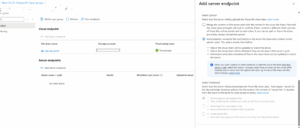
دانلود اولیه (Initial Download)
شما میتوانید نحوهی دانلود اولیه دادهها از اشتراک فایل Azure به سرور را تنظیم کنید. این تنظیم وقتی که اشتراک فایل Azure قبلاً فایلهایی دارد, مهم است.
گزینه ۱: ابتدا ساختار فایلها (Namespace) دانلود شود و سپس محتوای فایلها به اندازه ظرفیت دیسک محلی بازیابی شود.
گزینه ۲: فقط ساختار فایلها دانلود شود، محتوای فایلها هنگام دسترسی بازیابی میشود.
گزینه ۳: از فایلهای tiered اجتناب شود، یعنی فایلها تنها پس از دانلود کامل روی سرور ظاهر میشوند.
۸: پایان تنظیم و انتظار برای همگامسازی :
- فرآیند همگامسازی بهصورت خودکار آغاز میشود. بسته به حجم داده، ممکن است زمانبر باشد.
- وضعیت را در پرتال Azure بررسی کنید تا مطمئن شوید همگامسازی کامل شده است
- Status : completed successfully
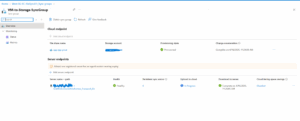
و در انتها : اگر هدف فقط یکبار انتقال حجم بالایی از فایلها از ماشین به استورج باشد، باز هم میتوانید از این روش استفاده کنید؟ به طور کلی، شما از چه روشهایی برای انتقال فایلها استفاده میکنید؟
🔗 Learn more:
https://learn.microsoft.com/en-us/azure/storage/file-sync/file-sync-networking-overview
https://learn.microsoft.com/en-us/azure/storage/file-sync/file-sync-introduction
0 مورد نقد و بررسی